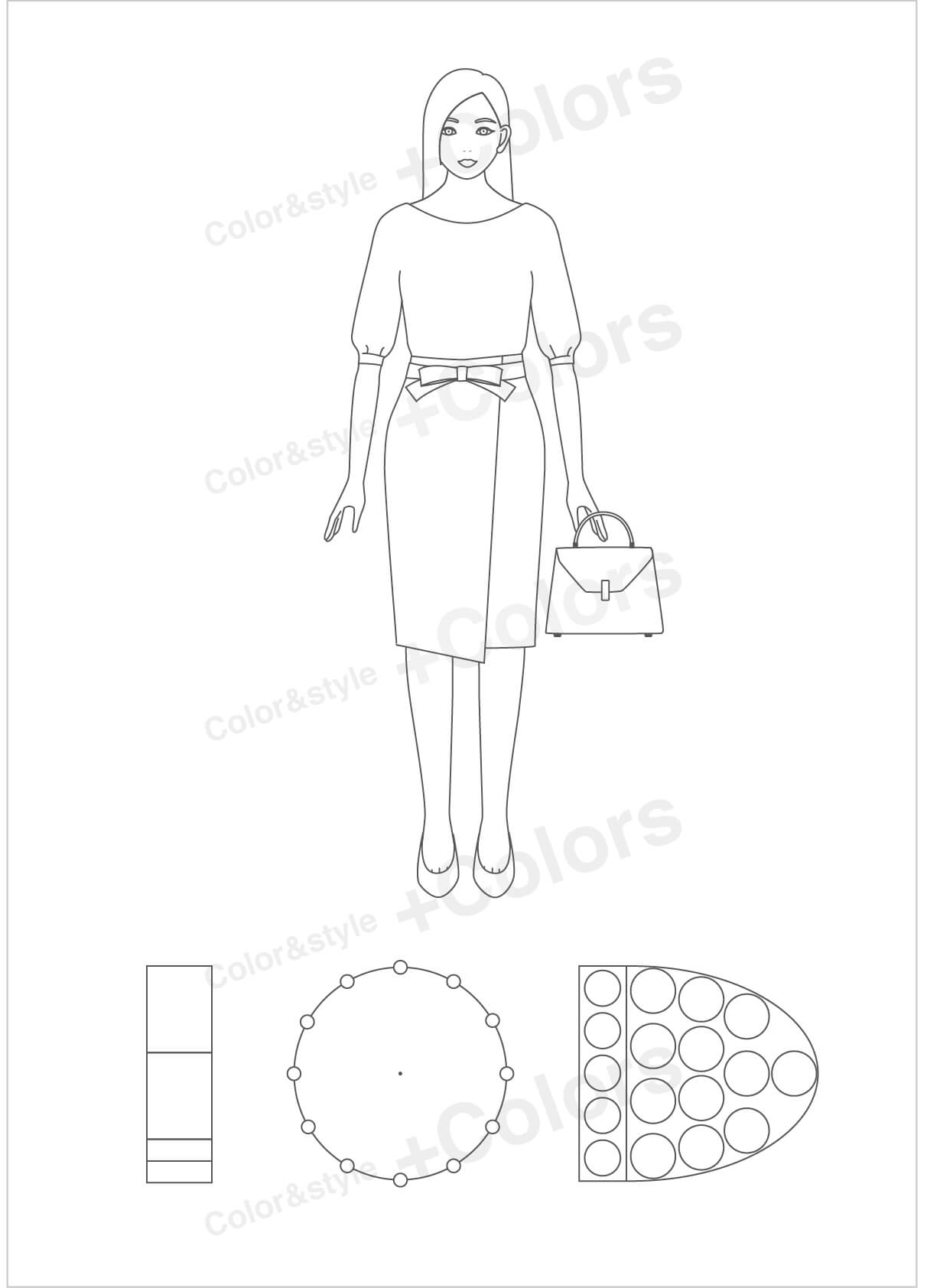無料のお試しイラストにカラーを入れてメイクアップ
配色レッスン用イラストデータは、ファッションコーデだけでなく、メイクのアドバイスシートにも利用できます。無料のイラストデータをダウンロードして、お試しください。
ここではiPadと、ibisPaintX(アイビスペイント エックス)という無料のお絵かきアプリを利用して、メイクカラーアドバイス用のイラストに着色する方法を解説します。(スマートフォンでも可能です)
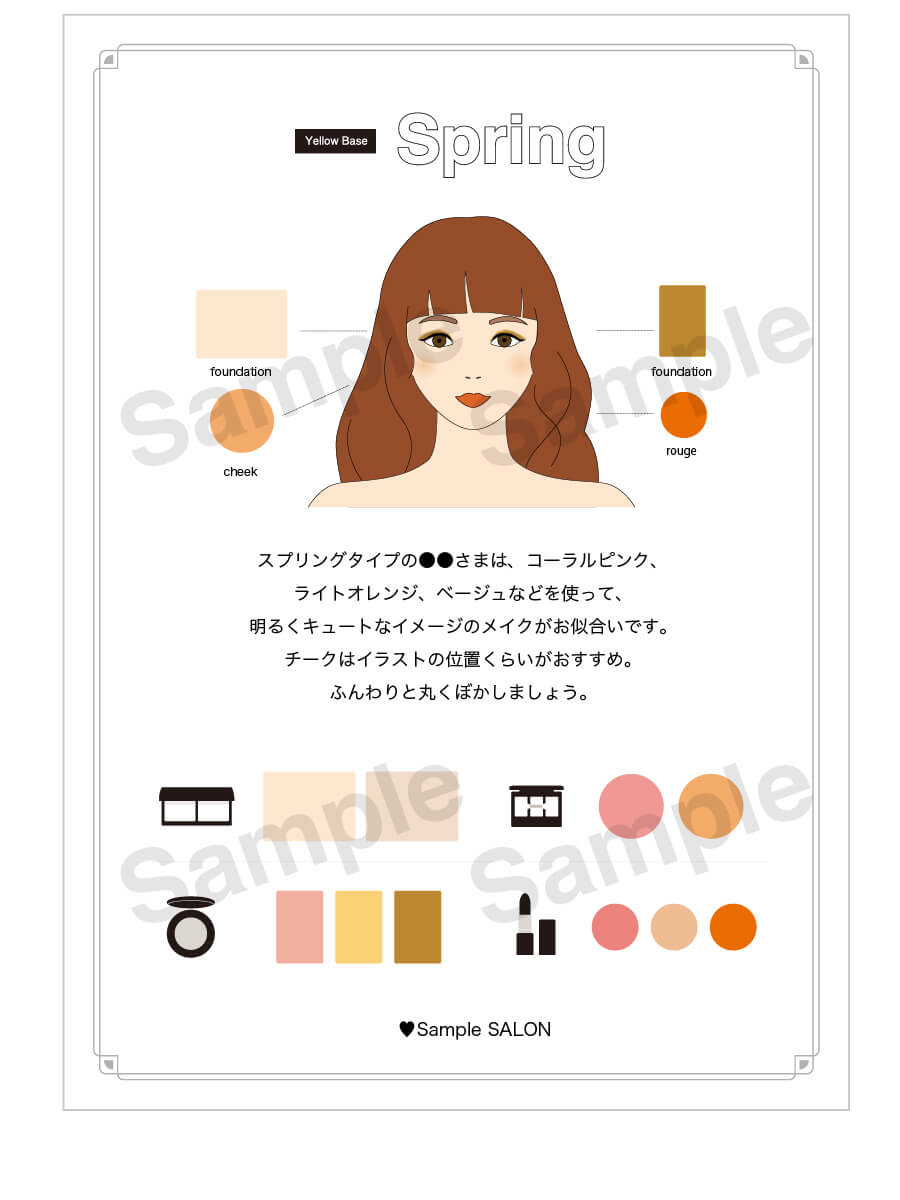
1.アプリのインストール
アプリストアで、ibisPaintX(アイビスペイントエックス)で検索、インストールしてください。
(ibisPaintは有料版、ibisPaintXは無料版の名称です。)
ibisPaintは、iPadまたはiphoneで使えます。アプリはAndroid用もありますが、ここではiPadでの説明となりますので、内容が異なる場合があります。
2.準備
ダウンロードした「メイクアドバイス用イラストデータ」を、iPadの写真アプリ内(写真フォルダ)に保存してください。iPadまたはiphoneでは、通常この写真アプリ内にダウンロードされます。
購入したデータが見つからない場合はこちらをお読みください。
アプリを開き、マイギャラリーをタップします。
ツールバーに、+ マークがあるのでタップすると、一番上の「写真読み込み」をタップします。
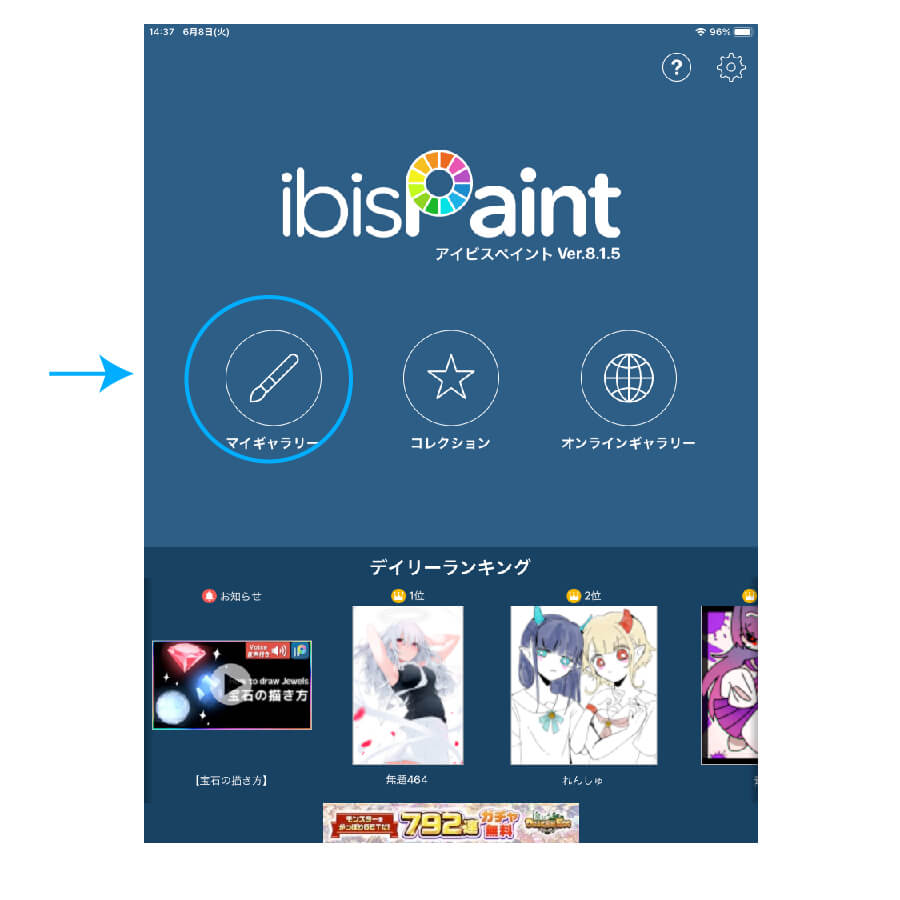

保存先の写真アプリ内にある画像が表示されますので、ダウンロードしたイラストデータをタップします。すると、キャンパスサイズが表示されますので、オリジナルを選んでください。(推奨サイズの場合は、画像の線が荒くなり、色がきれいにぬれない可能性があります)
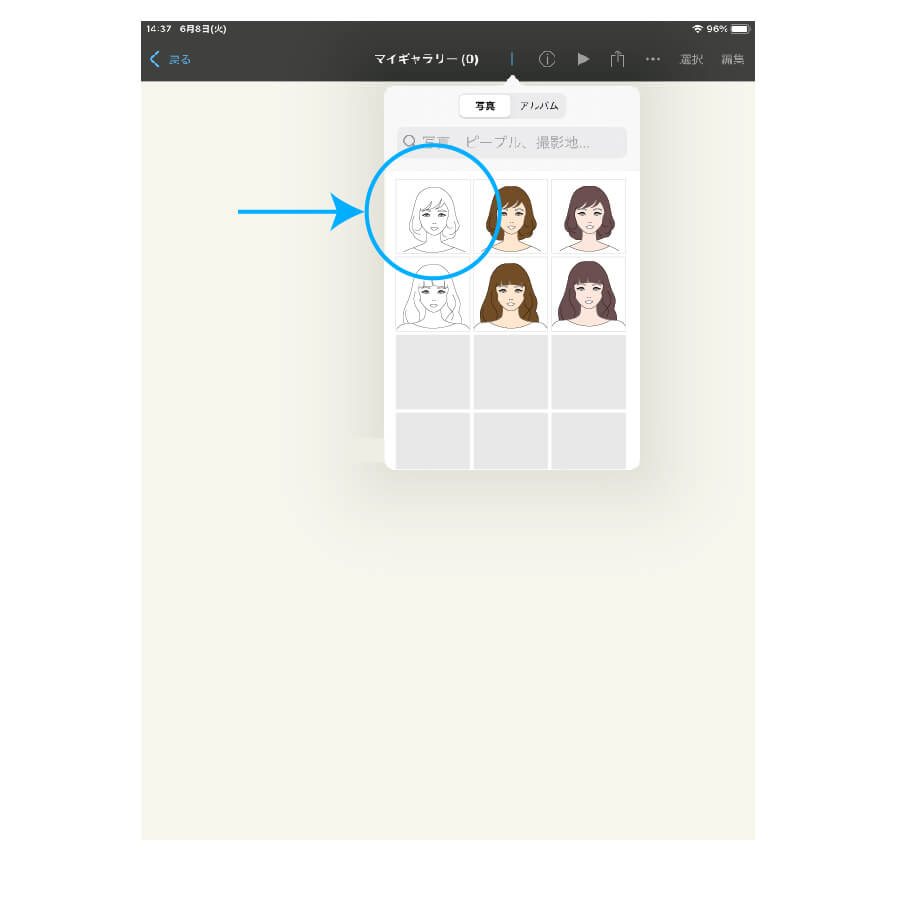
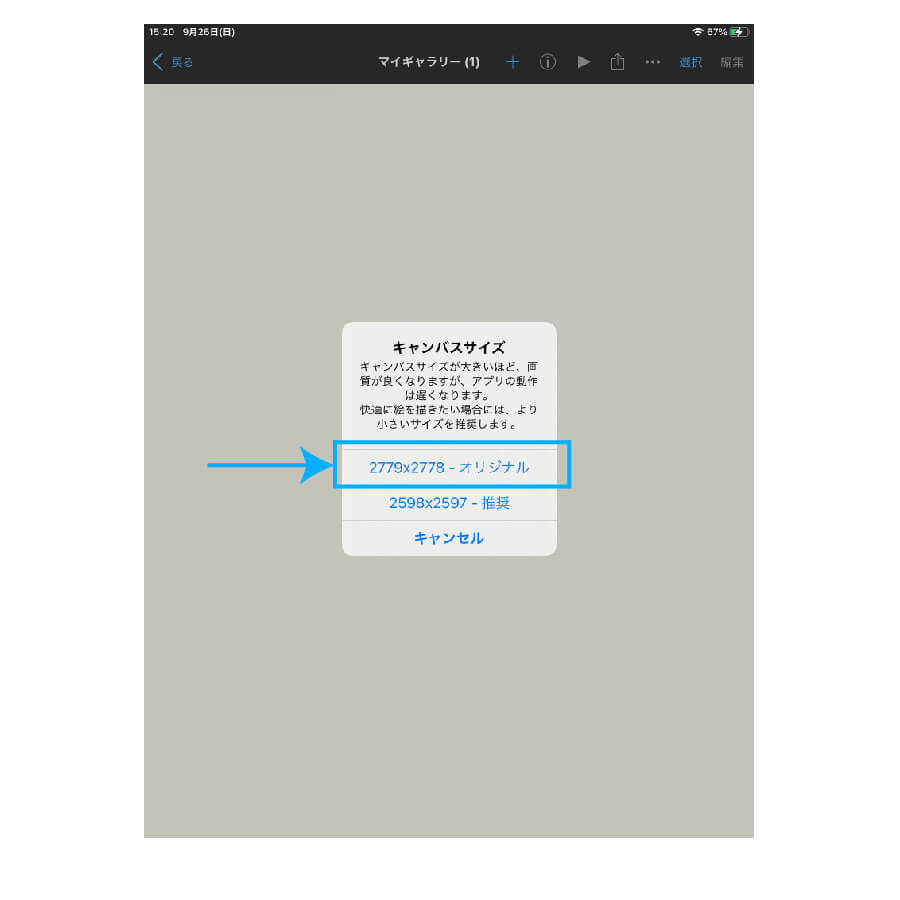
次に、線画抽出を行いますか?というボックスが表示されますが、キャンセルをタップしてください。すると、色を塗るためのツールバーと共に、編集画面が表示されます。
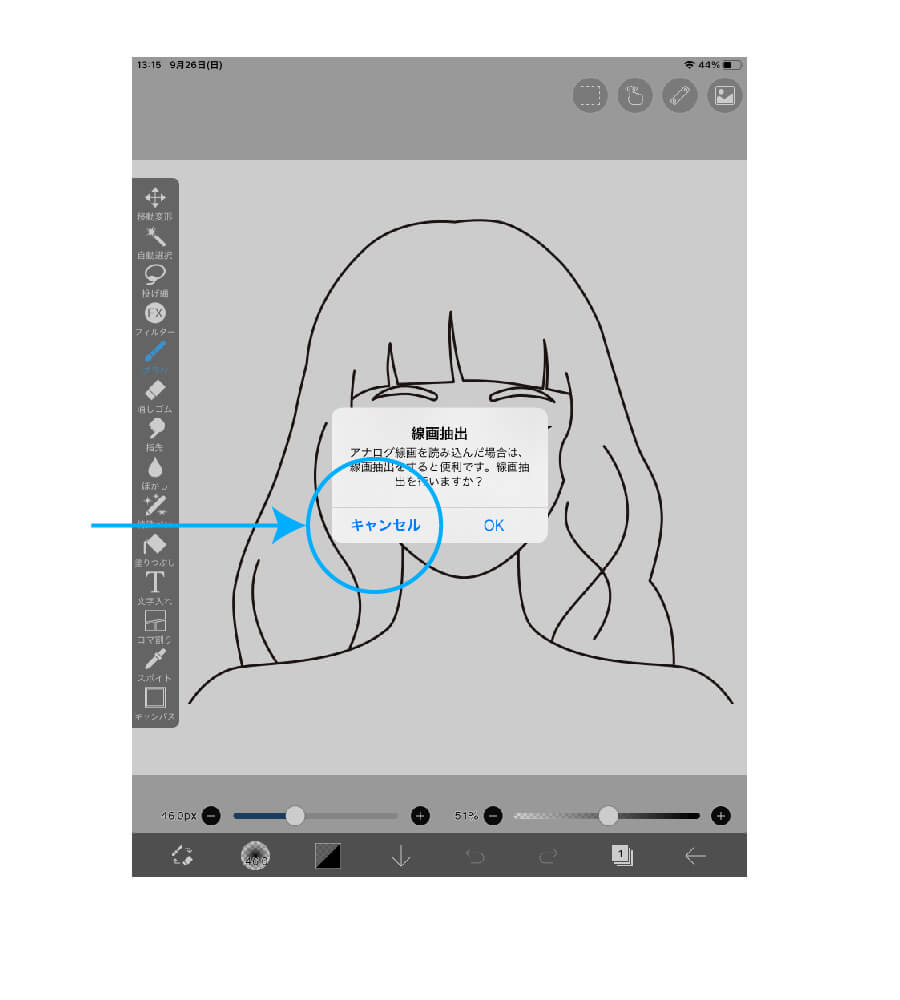
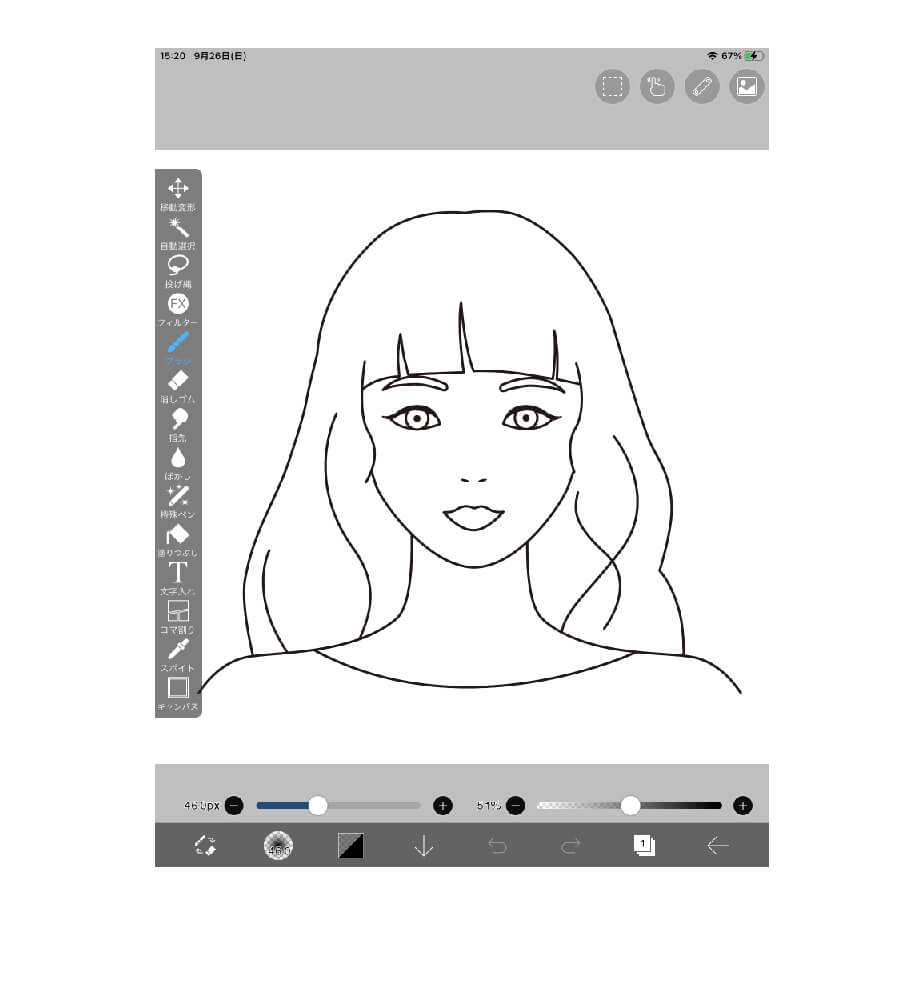
3.イラストに色を入れる
まずパーソナルカラータイプに合わせて、肌や瞳、髪の色などを塗りましょう。左ツールバーの「塗りつぶし」を選択します。次に下ツールバーの四角い色のマークをタップすると、カラースウィッチとピッカーが表示されます。
ピッカーからおよその色を選んだら、下のバーで微調整ができます。プラス・マイナスマークをタップすると、1%づつ数字が変わりますので、正確なRGBの数値を入れることも可能です。
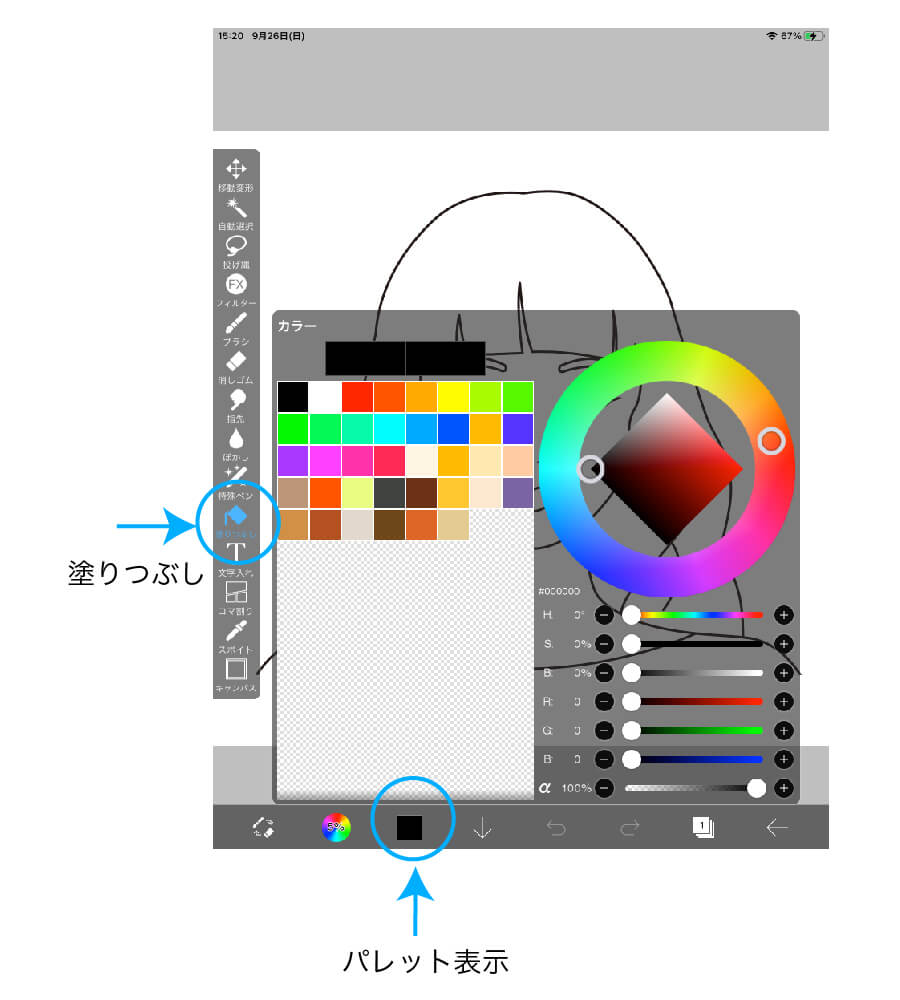
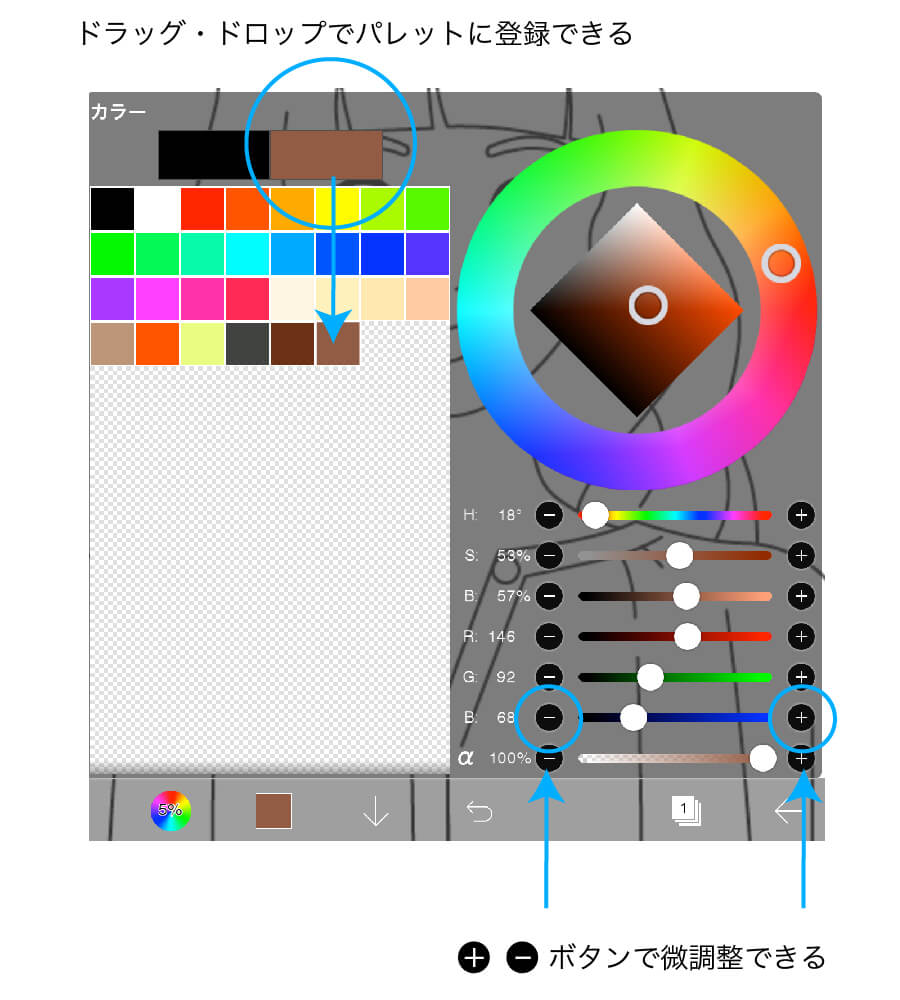
線に囲まれた白部分は、同一の色で塗り潰されますが、線が途切れていると、つながっている白部分はすべて同じ色で塗り潰されます。間違って色を塗ってしまった時は、戻るボタンで取り消すことができます。
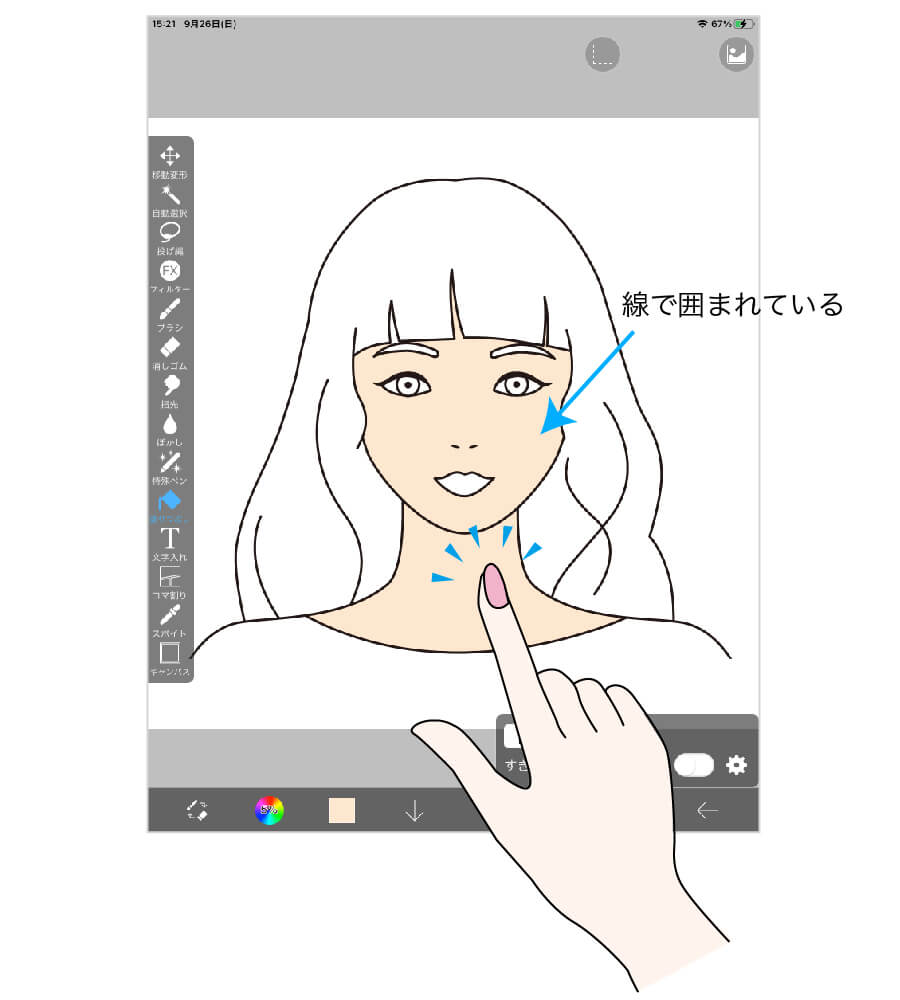
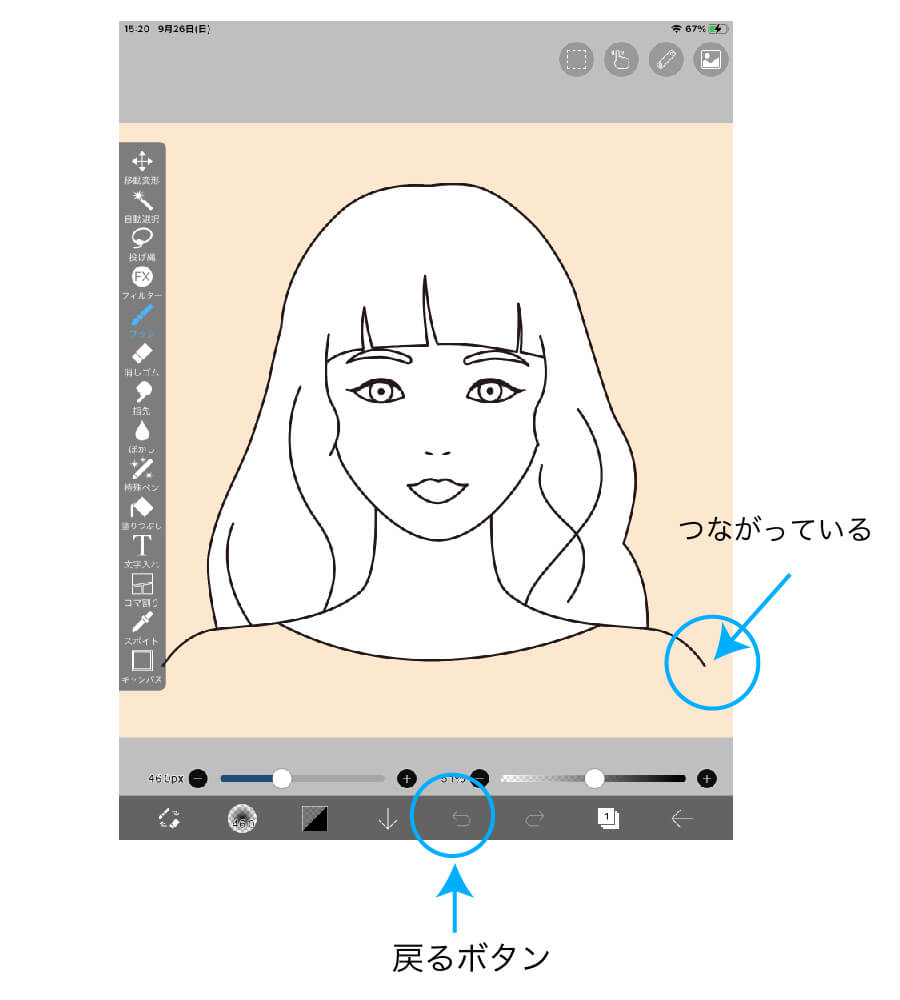
瞳や眉の色を塗るときは、ピンチアウト(2本指でスマホ画面に触れたまま、指の間を離していく)して大きく拡大すると塗りやすいです。1本の指でタッチすると、色が入ってしまいますので、同時に2本の指でタッチしてください。
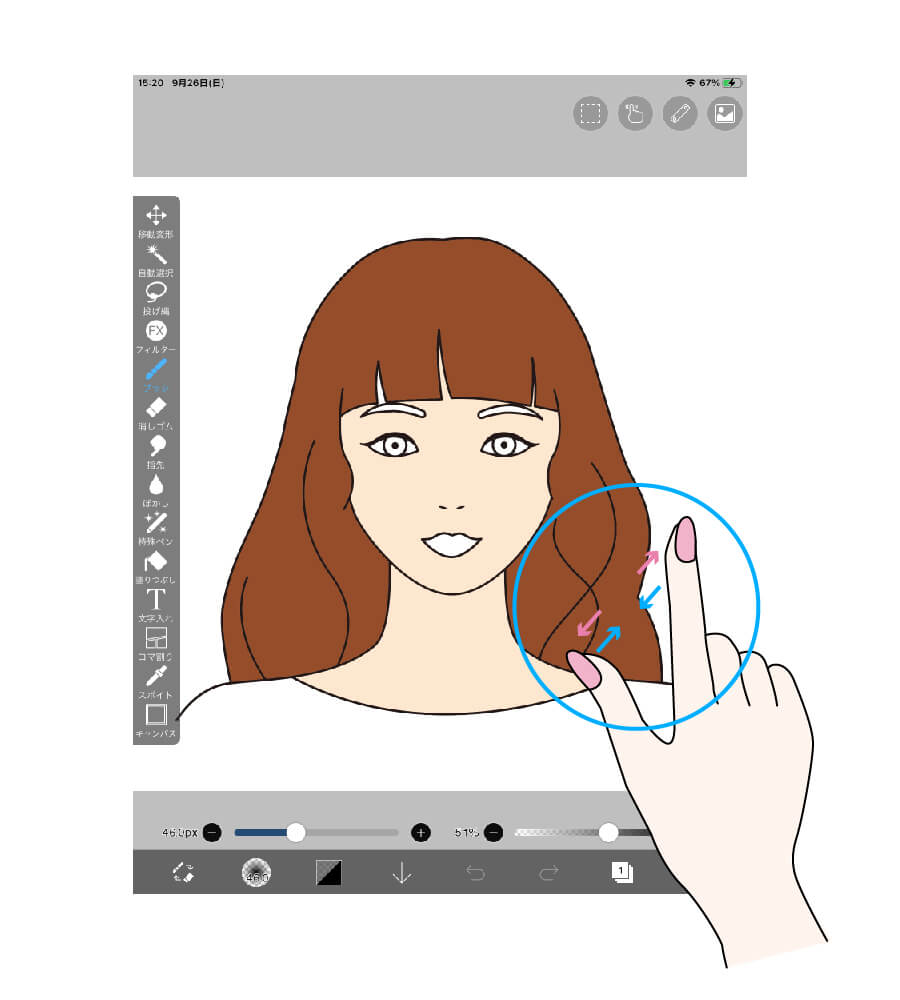
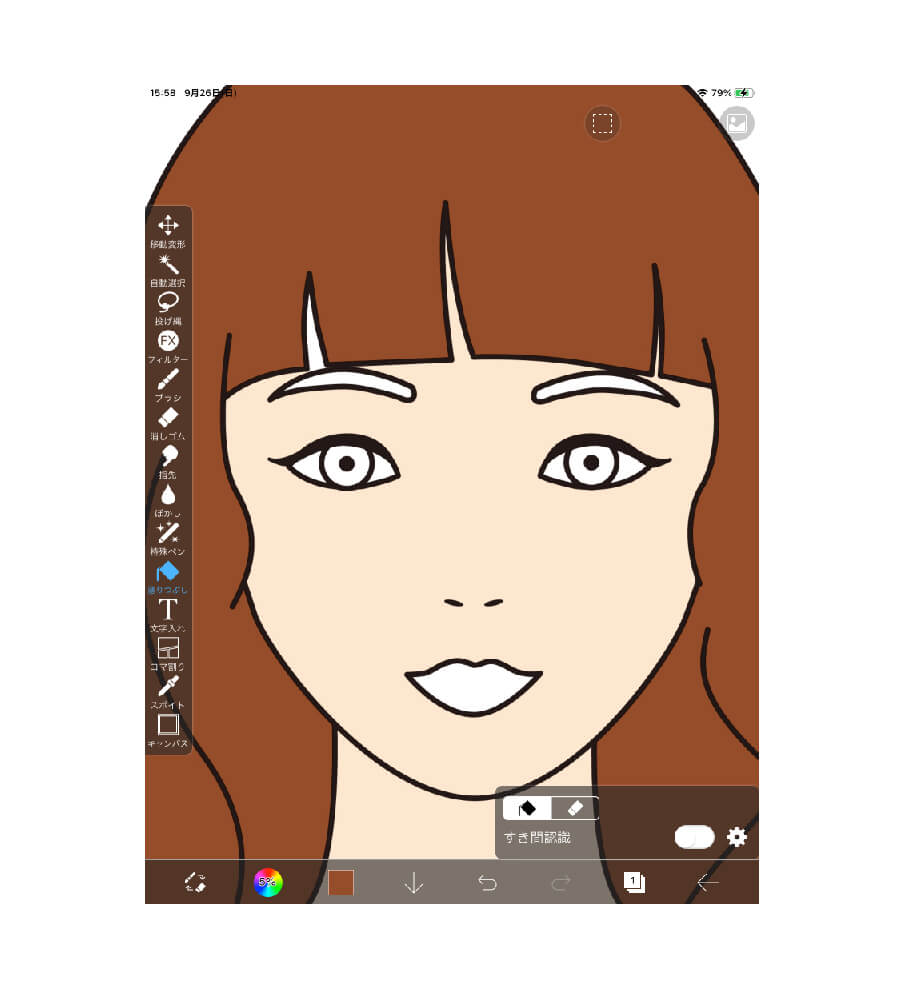
瞳や眉、口紅を塗ったら(順番は任意)、チークを入れます。まず、パレットでチークの色を選んでおいてください。
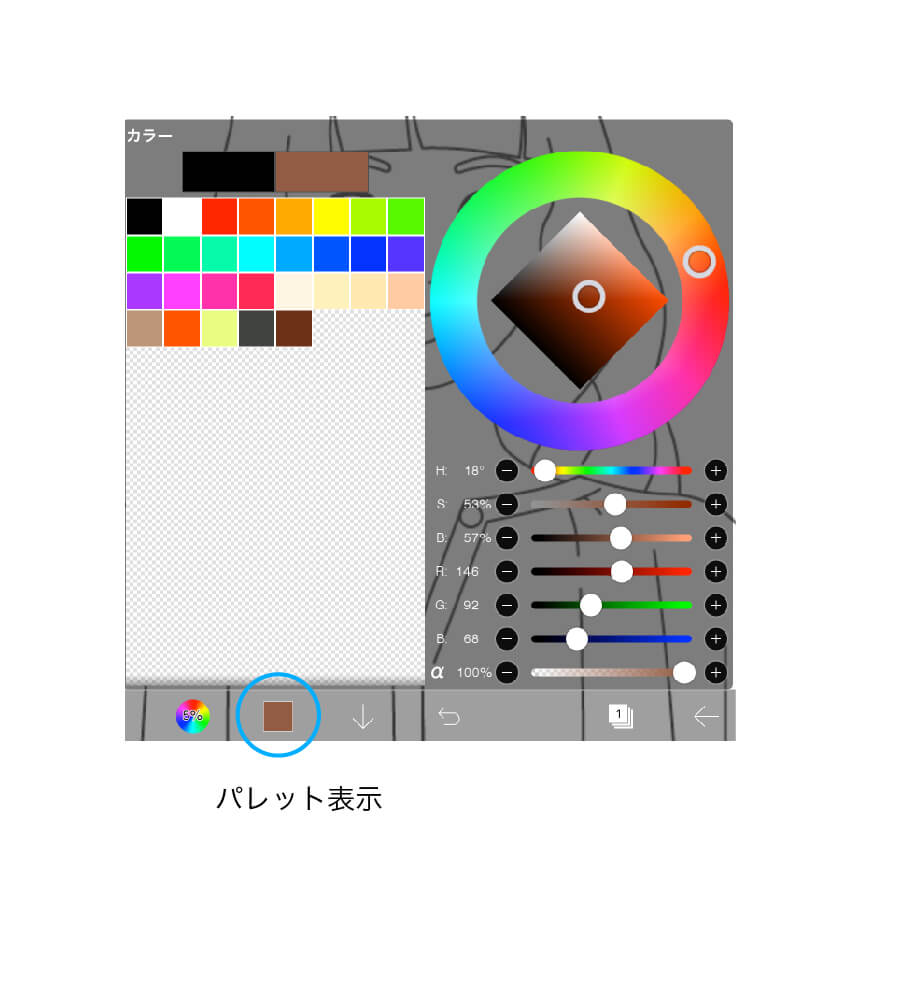
ブラシツールを2回タップすると、様々な種類のブラシツールが表示されます。チークの場合は太いエアブラシがお勧めです。
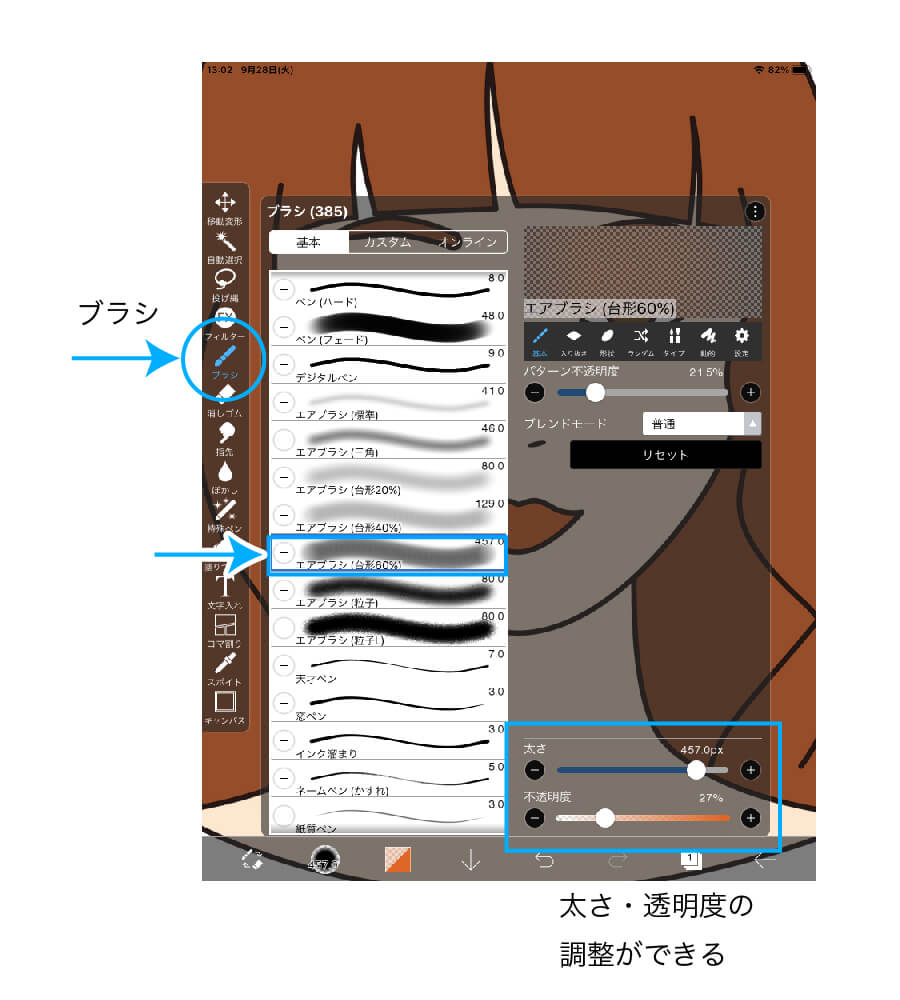
頬骨に沿ってチークを入れる場合は、画面をなぞる感じで入れます。丸くチークを入れる場合は、画面をポンとタップする感じで塗ってください。

チークを入れたら(順番は任意)、アイシャドウを入れます。チークと同じように、まずパレットでアイシャドウの色を選んでおいてください。アイシャドウの場合は細めのエアブラシがお勧めです。
太さや透明度を微調整しながら、アイシャドウを入れてください。
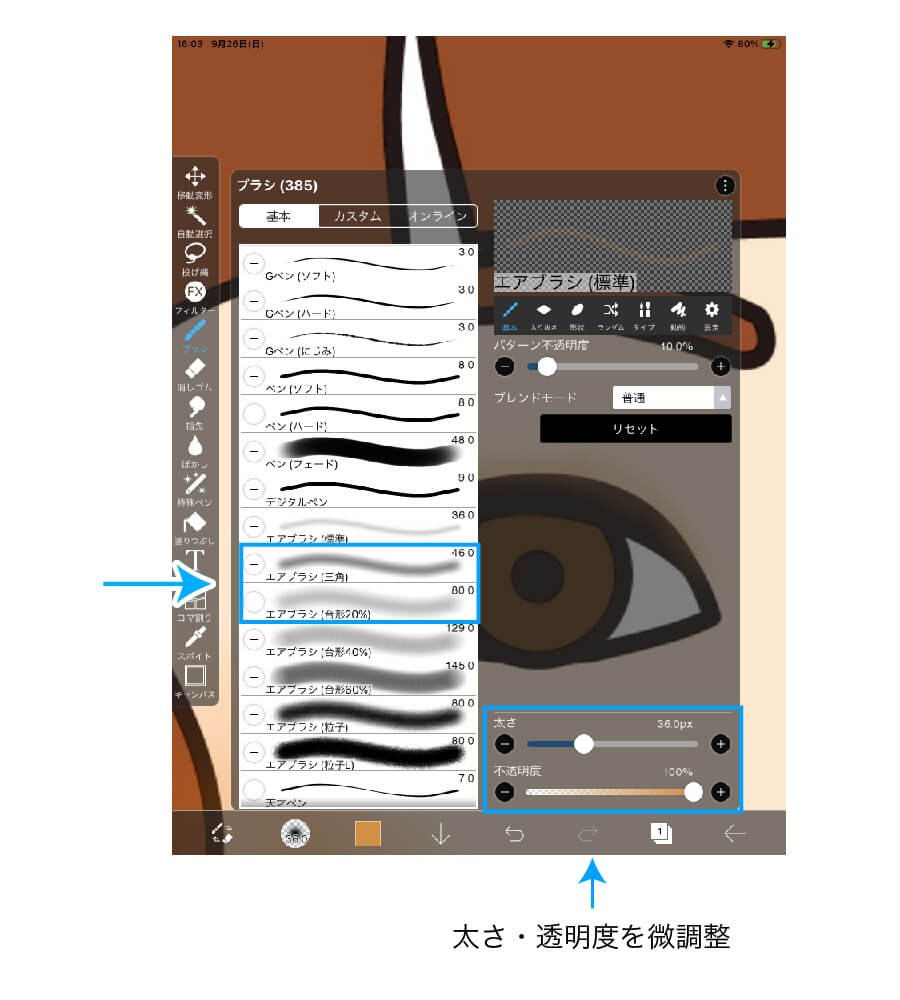
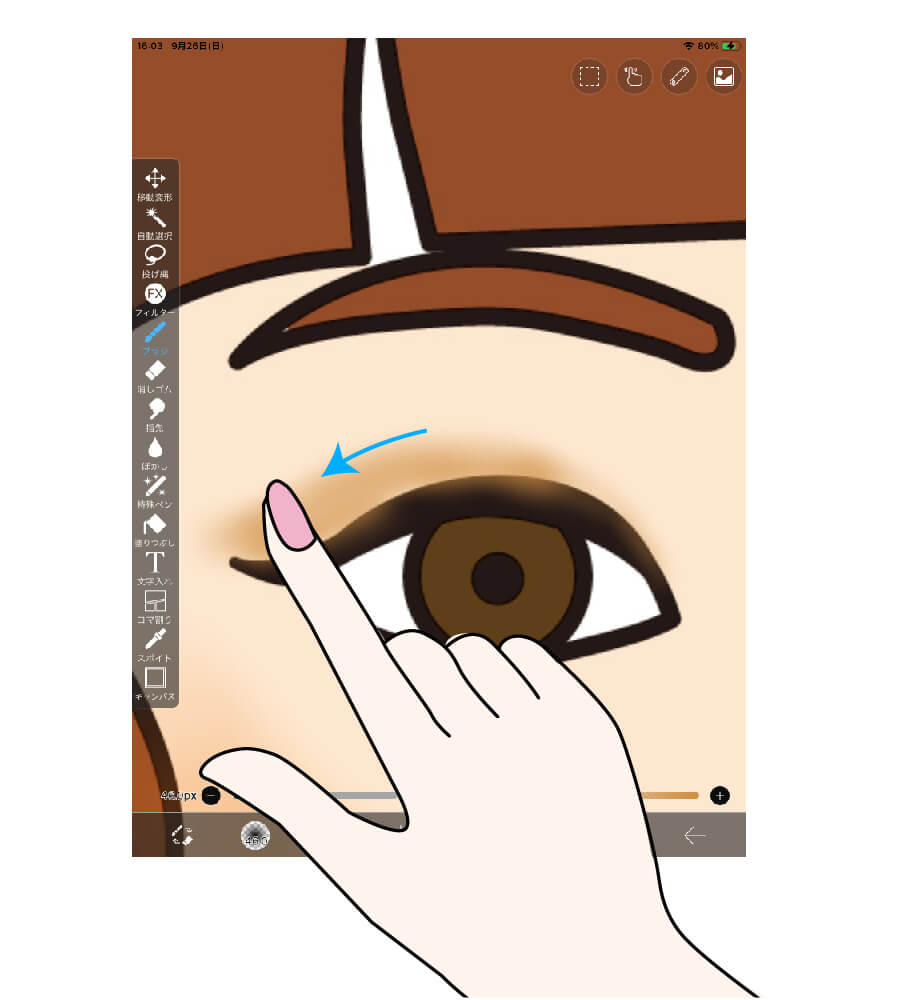
4.データを保存する
着色が完成したら、データを書き出します。下のツールバーの右端矢印から、「マイギャラリーへ戻る」をタップ。次に、マイギャラリーの上のツールバー、「ファイル形式」から「画像(JPG)」をタップ。
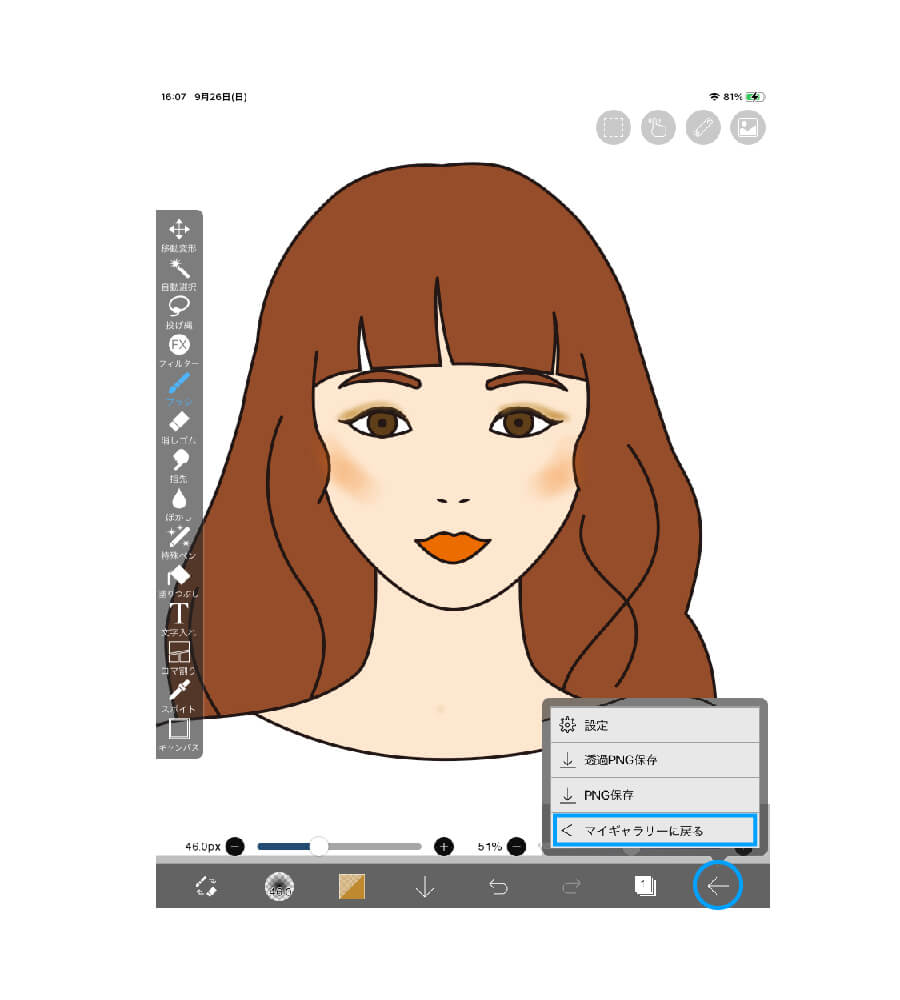
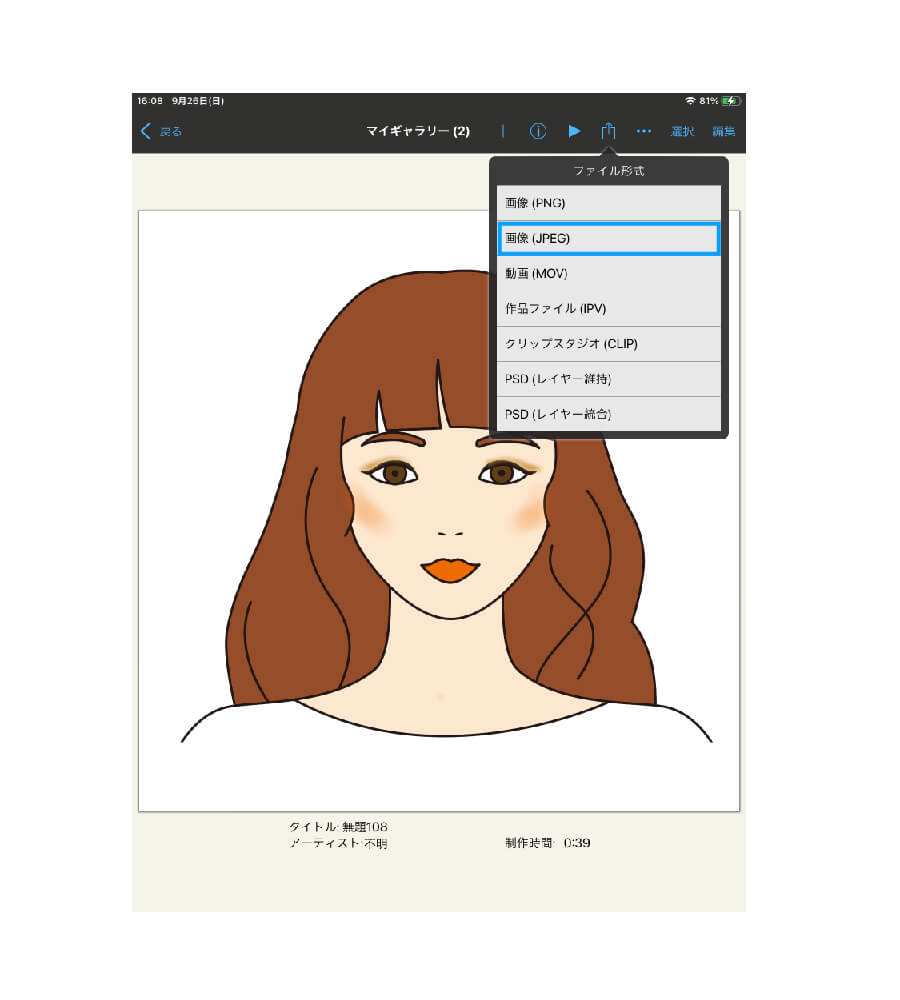
「画像を保存」をタップすると、写真フォルダに保存されます。
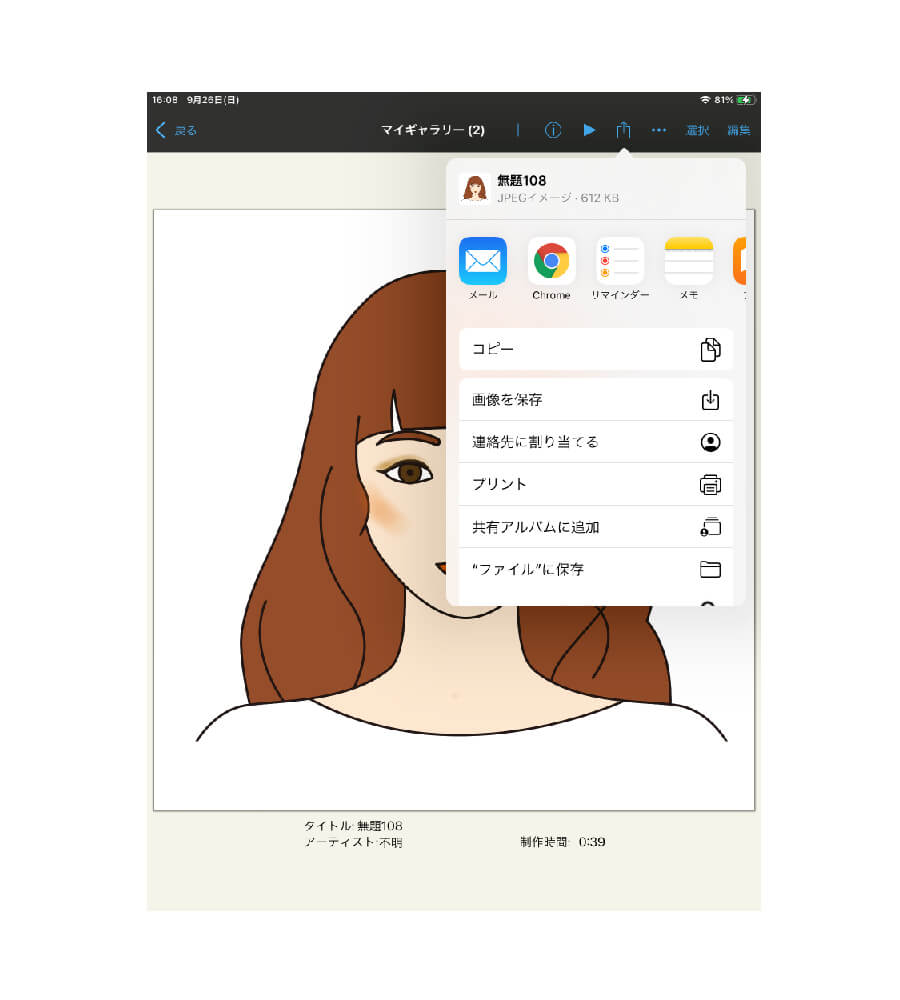
書き出したデータは、Wordやその他ソフトを利用し、お客さまへのアドバイスシートなどにご利用ください。販売以外は、自由に使っていただけます。
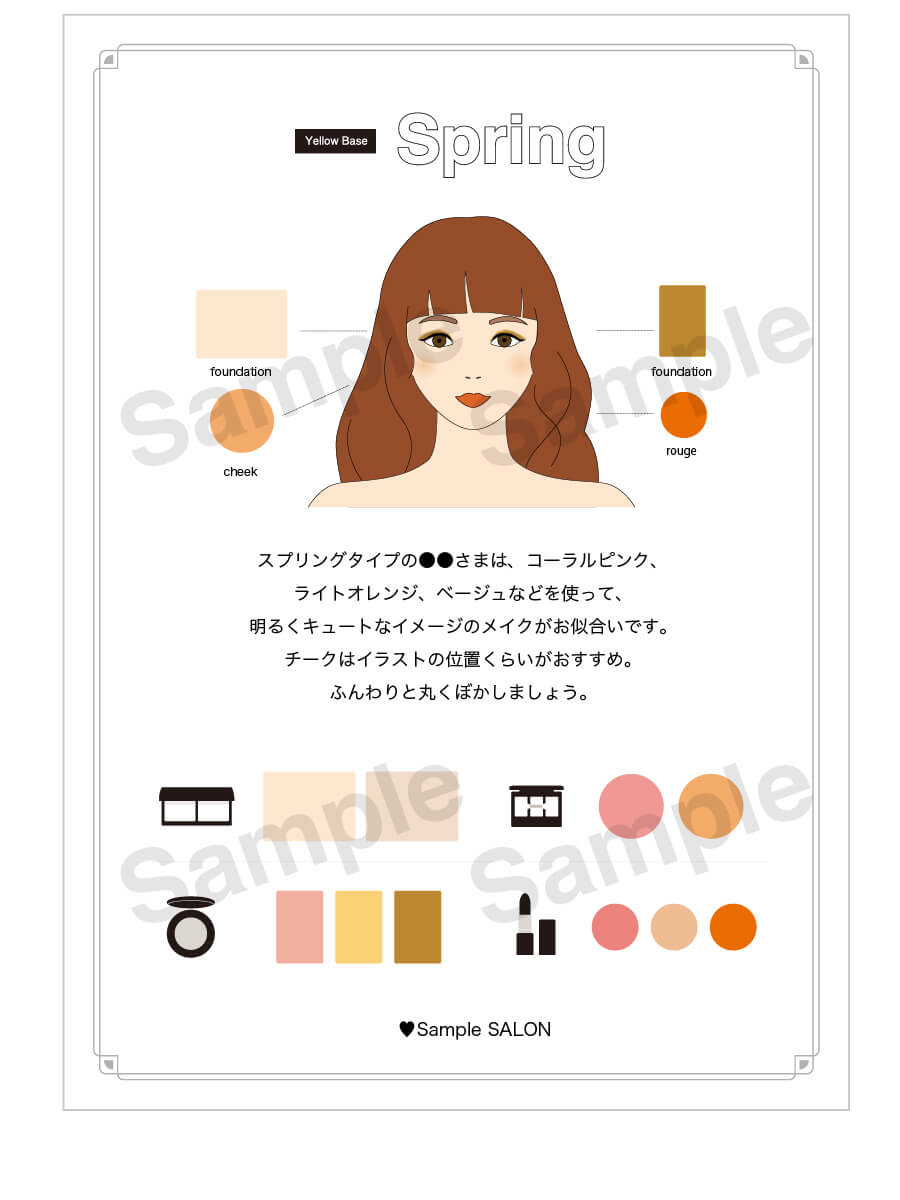
コーディネートの配色レッスン用データ
色相環とトーンで、配色の確認ができる、コーディネートの配色レッスン用データもございます。
スクールのレッスン、色彩検定の勉強、オリジナルアドバイスシート用の素材としても、いろいろな用途にご利用いただけます。